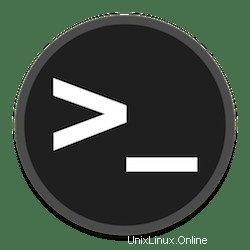
V tomto tutoriálu vám ukážeme, jak nainstalovat server DNS na Ubuntu 20.04 LTS. Pro ty z vás, kteří to nevěděli, jsou servery DNS velmi důležitým nástrojem pro vaši síť, protože mnoho IP adres nepamatuji si, takže si pamatuji názvy DNS. BIND nebo BIND 9 je open-source implementace DNS, dostupná pro téměř všechny distribuce Linuxu. BIND je zkratka pro Berkeley Internet Name Domain a umožňuje nám také zveřejňovat informace DNS na internetu nám umožňuje řešit dotazy DNS pro uživatele. BIND je zdaleka nejpoužívanějším softwarem DNS na internetu.
Tento článek předpokládá, že máte alespoň základní znalosti Linuxu, víte, jak používat shell, a co je nejdůležitější, hostujete svůj web na vlastním VPS. Instalace je poměrně jednoduchá a předpokládá, že běží v účtu root, pokud ne, možná budete muset přidat 'sudo ‘ k příkazům pro získání oprávnění root. Ukážu vám krok za krokem instalaci serveru DNS (Bind9) na Ubuntu 20.04 (Focal Fossa). Můžete postupovat podle stejných pokynů pro Ubuntu 18.04, 16.04 a jakoukoli jinou distribuci založenou na Debianu, jako je Linux Mint.
Předpoklady
- Server s jedním z následujících operačních systémů:Ubuntu 20.04, 18.04, 16.04 a jakoukoli jinou distribucí založenou na Debianu, jako je Linux Mint.
- Abyste předešli případným problémům, doporučujeme použít novou instalaci operačního systému.
- Přístup SSH k serveru (nebo stačí otevřít Terminál, pokud jste na počítači).
non-root sudo usernebo přístup kroot user. Doporučujeme jednat jakonon-root sudo user, protože však můžete poškodit svůj systém, pokud nebudete při jednání jako root opatrní.
Instalace serveru DNS na Ubuntu 20.04 LTS Focal Fossa
Krok 1. Nejprve se ujistěte, že všechny vaše systémové balíčky jsou aktuální spuštěním následujícího apt příkazy v terminálu.
sudo apt update sudo apt upgrade
Krok 2. Instalace serveru DNS na Ubuntu 20.04.
Nyní nainstalujeme BIND pomocí následujícího příkazu:
sudo apt install bind9 bind9utils bind9-doc
Ve výchozím nastavení se BIND automaticky spustí po instalaci. Jeho stav zkontrolujete pomocí:
sudo systemctl status named
Po dokončení procesu instalace můžete zkontrolovat, zda BIND9 funguje:
nslookup google.com 127.0.0.1
Výstup:
Server: 127.0.0.1 Address: 127.0.0.1#53 Non-authoritative answer: Name: google.com Address: 142.250.4.94 ...
Krok 3. Konfigurace BIND9.
Hlavní konfigurační soubor je named.conf.options , otevřeme to:
sudo nano /etc/bind/named.conf.options
Direktiva „listen-on“ vám umožňuje určit sítě, kterým bude server DNS sloužit:
listen-on {
10.10.10.0/24;
10.1.0.0/16;
...
}; BIND9 standardně povoluje pouze místní dotazy. Přidejte potřebné IP adresy do direktivy „allow-query“ nebo „any;“ pro povolení všech požadavků:
allow-query { any; }; Forwardery obsahují IP adresy DNS serverů, na které je požadavek přesměrován, pokud náš server neobsahuje požadovaná data:
forwarders {
8.8.8.8;
8.8.4.4;
}; Nakonec uložte a zavřete soubor. Zkontrolujte konfiguraci:
sudo named-checkconf sudo systemctl restart bind9
Krok 4. Nakonfigurujte bránu firewall.
V případě, že na vašem vazebním serveru běží brána firewall operačního systému, spusťte níže uvedený příkaz a povolte port vazby:
sudo ufw allow Bind9
Krok 5. Testování BIND.
Chcete-li zkontrolovat, zda server DNS funguje správně, zadejte následující příkaz:
nslookup google.com
Výstup:
Server: 103.86.96.100 Address: 103.86.96.100#53 Non-authoritative answer: Name: google.com Address: 172.217.194.101 Name: google.com Address: 172.217.194.100 Name: google.com Address: 172.217.194.138 Name: google.com Address: 172.217.194.102 Name: google.com Address: 172.217.194.113 Name: google.com Address: 172.217.194.139
Blahopřejeme! Úspěšně jste nainstalovali server DNS. Děkujeme, že jste použili tento návod k instalaci serveru DNS (Bind9) do vašeho systému Ubuntu 20.04 LTS Focal Fossa. Pro další pomoc nebo užitečné informace doporučujeme podívejte se na oficiální web Ubuntu.